Po změně hardwaru jednoduše znovu aktivujte systém Windows
- Když si koupíte nový počítač s předinstalovaným systémem Windows, je dodáván s licenčním klíčem, který vám umožní nainstalovat a aktivovat operační systém.
- Tento klíč je často vázán na BIOS počítače (Basic Input Output System) a součásti základní desky.
- Když je změníte, systém Windows již nebude aktivován a přestane fungovat.

XINSTALUJTE KLIKNUTÍM NA STAŽENÍ SOUBORU
Tento software opraví běžné počítačové chyby, ochrání vás před ztrátou souborů, malwarem, selháním hardwaru a optimalizuje váš počítač pro maximální výkon. Opravte problémy s počítačem a odstraňte viry nyní ve 3 snadných krocích:
- Stáhněte si Restoro PC Repair Tool který přichází s patentovanými technologiemi (patent k dispozici tady).
- Klikněte Začni skenovat najít problémy se systémem Windows, které by mohly způsobovat problémy s počítačem.
- Klikněte Opravit vše opravit problémy ovlivňující zabezpečení a výkon vašeho počítače.
- Restoro byl stažen uživatelem 0 čtenáři tento měsíc.
Pokud jste si nedávno zakoupili nový počítač nebo provedli jiné významné změny v konfiguraci systému, například jste vyměnili základní desku; Možná budete muset znovu aktivovat svou kopii systému Windows.
Všichni jsme tam byli; váš procesor vám sloužil roky, ale dosáhl svého konce a je čas na to upgrade na nový CPU. Když tak učiníte, systém Windows jej nemusí rozpoznat jako součást vašeho počítače, a proto je nutné jej znovu aktivovat.
Proč potřebuje můj počítač změnu hardwaru?
Takže váš počítač se snaží spustit programy, které potřebujete. Pracuje víc, než by mělo, a zpomaluje se. Máte na výběr: buď si pořídíte nový počítač, nebo upgradujete ten stávající.
Pokud nemáte štěstí a nemůžete si dovolit nové zařízení, nejlepší volbou je několik hardwarových změn. Mezi další důvody patří následující:
- Selhání hardwaru – Nejčastějším důvodem pro upgrade hardwaru je neschopnost stávajícího hardwaru držet krok s požadavky dnešního výpočetního prostředí. Například pokud váš počítač je pomalý, nový procesor, paměť nebo grafická karta by mohla přinést výrazné zlepšení výkonu.
- Rozšiřitelnost – Dalším důvodem k upgradu hardwaru vašeho počítače je, pokud chcete přidat nové součásti, jako je další paměť nebo pevné disky. Pokud jste dochází paměť na vašem současném systému může upgrade tento problém vyřešit navždy.
- Upgrade zastaralých komponent – Upgrade hardwaru je skvělý způsob, jak zlepšit výkon počítače, aniž byste museli kupovat nový. Můžete například potřebovat upgradujte grafickou kartu aby bylo možné spouštět moderní hry s přijatelnou snímkovou frekvencí a rozlišením.
- Kompatibilita – Protože nové operační systémy pokračují v upgradu, nemusí již být kompatibilní s vaším počítačem. K tomu může dojít, pokud se pokusíte spustit novější operační systém na příliš starém počítači. Například většina starých počítačů nemůže spustit systém Windows 11 kvůli přísnosti Požadavky na systém.
- Poškozené součásti – Pokud je díl poškozen, nemusí být schopen plnit úkoly, pro které byl navržen. Chcete-li zařízení nadále běžně používat, budete jej muset vyměnit.
Jak mohu znovu aktivovat systém Windows po změně hardwaru?
1. Použijte nástroj pro odstraňování problémů s aktivací
- Nejprve musíte propojit digitální licenci se svým účtem Microsoft. Propojený účet Microsoft by měl být také účtem správce.
- Stiskněte klávesu Windows a vyberte Nastavení.

- Klikněte na Systém a přejděte dolů na Aktivace.

- Vyberte možnost Odstraňování problémů a měla by se zobrazit následující zpráva: Systém Windows nelze na vašem zařízení aktivovat.
- Klikněte na Nedávno jsem na tomto zařízení změnil hardwarea poté vyberte další.

- Zadejte a zadejte přihlašovací údaje přidružené k vašemu účtu Microsoft.
- Označte Toto je zařízení, které právě používám zaškrtněte políčko a klikněte aktivovat.

Tato metoda bude fungovat pouze v případě, že před změnou hardwaru propojíte svůj účet Microsoft.
- Chyba 0x80242020: Co to je a jak ji rychle opravit
- Obrazovka po připojení k externímu monitoru zčerná [Oprava]
- Kód chyby 0x80041010: Jak to rychle opravit
- Oprava: Desktop odkazuje na umístění, které je nedostupné
2. Použijte kód Product Key
- Udeř Okna a vyberte Nastavení.

- Klikněte na Systém a přejděte dolů naAktivace.

- Vybrat Změnit kód Product Key, poté zadejte svůj kód Product Key.
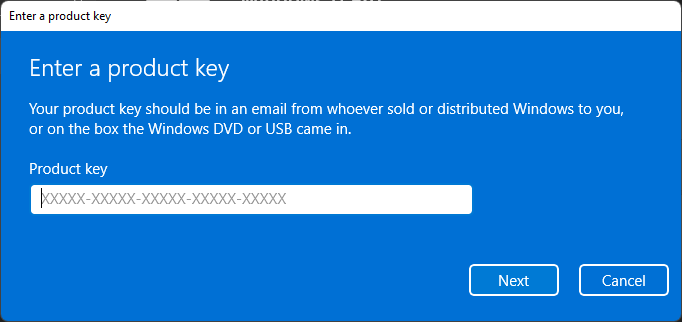
Pokud digitální licenci a kód Product Key nemáte, musíte je zakoupit od společnosti Microsoft.
Je klíč Windows připojen k základní desce?
Tip odborníka:
SPONZOROVÁNO
Některé problémy s PC je těžké řešit, zejména pokud jde o poškozená úložiště nebo chybějící soubory Windows. Pokud máte potíže s opravou chyby, váš systém může být částečně rozbitý.
Doporučujeme nainstalovat Restoro, nástroj, který prohledá váš stroj a zjistí, v čem je chyba.
Klikněte zde stáhnout a začít opravovat.
Produktové klíče Windows jsou ve většině případů vázány na základní desku počítače. Bohužel se tím změní základní deska vašeho PC; budete si muset zakoupit nový aktivační klíč Windows.
Je důležité si uvědomit, že toto pravidlo neplatí pro všechny verze Windows. S novějšími verzemi můžete Windows po změně hardwaru snadno znovu aktivovat, pokud máte digitální licenci propojenou s vaším účtem Microsoft.
Pokud problémy přetrvávají i po vyzkoušení obou metod, měli byste kontaktujte podporu společnosti Microsoft.
Je také důležité poznamenat, že ne všechny změny hardwaru vyžadují reaktivaci systému Windows. Takže otázka: Musím při výměně základní desky přeinstalovat Windows? Nemusí být vždy jednoznačné ano.
Můžete také narazit na jiný problém, kde jste nelze znovu aktivovat systém Windows, protože servery nejsou dostupné. Pokud ano, neváhejte se podívat na našeho podrobného průvodce, jak tento problém vyřešit.
Podívejte se také na další běžné chyby aktivace systému Windows a jejich řešení, takže s takovými problémy nikdy nebudete bojovat.
Pokud se potýkáte s tímto problémem, dejte nám prosím vědět, zda se vám podařilo znovu aktivovat systém Windows, v sekci komentářů níže.
Stále máte problémy? Opravte je pomocí tohoto nástroje:
SPONZOROVÁNO
Pokud výše uvedené rady váš problém nevyřešily, váš počítač může mít hlubší problémy se systémem Windows. Doporučujeme stažení tohoto nástroje pro opravu počítače (hodnoceno jako skvělé na TrustPilot.com), abyste je mohli snadno řešit. Po instalaci stačí kliknout na Začni skenovat tlačítko a poté stiskněte Opravit vše.


